比网络蚂蚁、网络吸血鬼更快的下载软件——AgileTP
最近在网上逛时,发现了一款多线程下载软件——AgileTP,出于好奇心就把它下载下来。然后就马不停蹄地把它装上,如果它没有比网络蚂蚁、网络吸血鬼好,就把它DEL,免得占了我的硬盘空间。然而试用一段时间后,发现它的下载速度比网络蚂蚁、网络吸血鬼快,而且它支持整批下载。下面笔者把它做一简单地介绍。
AgileTP简介
AgileTP利用多线程把要下载的文件分成几个小的文件同时下载,这一点同网络蚂蚁的下载原理是一样;AgileTP下载支持FTP和HTTP,这又同网络蚂蚁和网络吸血鬼一样;但AgileTP支持整批下载,这是网络蚂蚁和网络吸血鬼所没有的。
AgileTP的使用
1. 设定“General Options":单击“Options"菜单上的“General Options",就进入“General Options"的对话框,它包含了四个选项:
(1)“General"选项:“Package size"用来设定下载文件可分割的最小尺寸(注意:设为300KB 或 500KB较合理);“Max Thread Number"用来设定线程数(设为10较合理);“Monitor Clipboard"设定是否监视剪贴板,这一点对用过网络蚂蚁和网络吸血鬼的人来说应该很清楚;“Authentication"用来设定登陆到远端服务器的用户名和登陆密码。
(2)“Directory"选项:“DownLoad Directory"用来设定下载目录;“Temporary Directory"用来设定临时下载目录。
(3)“Proxy"选项:用来设定是否通过Proxy下载文件。
(4)“Error Handle"选项:“Fail"用来设定连接到远端服务器的错误次数和请求下载时的错误次数;“Time Outs"用来设定连接超时的毫秒数。
2.下载方式:与网络蚂蚁和网络吸血鬼类似,你可把要下载的文件的URL拖到AgileTP的主窗口或其图标(支持IE和Netscape ,不支持Opera),当然你也可以把URL拷到剪贴板,然后单击AgileTP图标(前提是在前面介绍的“Monitor Clipboard"检查框有效),在弹出的对话框按“Ok"即可;此外,AgileTP能够进行整批下载,单击“Task"菜单下“Add Watch",出现如下选项框(如图所示):
其中URL的Field1和Field2填入各个文件相同的URL;而“Target Path"设定用来保存下载文件的目标文件夹;“From"设定代替通配符的下限;“To"设定带头通配符的上限;“Thread Number"设定线程数;“WildCard Bytes"设定通配符字节数。下面笔者举一例进行说明,假定你要下载的文件包括:http://www.hqu.edu.cn/index1.htm,http://www.hqu.edu.cn/index2.htm,http://www.hqu.edu.cn/index3.htm,http://www.hqu.edu.cn/index4.htm。可在URL的Field1填入:http://www.hqu.edu.cn/index,在Field2填入:.htm;在“From"填入:1,在“To"填入:4;“Thread Number"填入:10;“Wildcard Bytes"填入:1 。这样你就可以整批下载了。
为了验证AgileTP的下载速度,我用AgileTP、网络蚂蚁和网络吸血鬼同时下载一个站点的同一个文件,其中AgileTP最早下载完,然后是网络蚂蚁和网络吸血鬼;但是AgileTP和网络蚂蚁都有一个缺点:对于某些站点不能下载,但网络吸血鬼却能正常工作。不过瑕不掩瑜,AgileTP的确是网迷们不可多得的一个好工具,AgileTP的网址是:http://www.daemon-info.com/us/product(有什么好工具别忘了告诉我,Email:[email protected])。
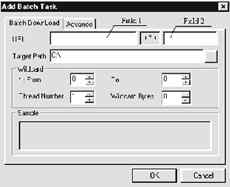
文章作者
软件名称
AgileTP
软件版本
1.1
软件大小
软件主页
软件汉化
版本
1.1
大小
296K
汉化人
BruceZ
本文摘自